SYSTEMINNSTILLINGER
| ”System”-meny |
Åpne startskjermbildet og trykk på ”Innstillinger” og velg fanen ”System”. I denne menyen kan du angi følgende innstillinger: - Display - Lyd - Språk - Tastatur - Dato og tid - "Manager enheter" - Hjemmemeny - "Brukerprofil" | |
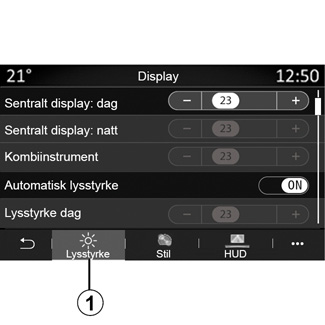
"Display"
Bruk ”Lysstyrke”-fanen 1, for å justere lysstyrken til:
- for instrumentpanelet;
- for multimedieskjermen;
-...
Juster lysstyrken ved trykke på ”+” eller ”-”, eller aktiver/deaktiver funksjonene.
Av hensyn til sikkerheten må dette bare utføres når bilen står stille.
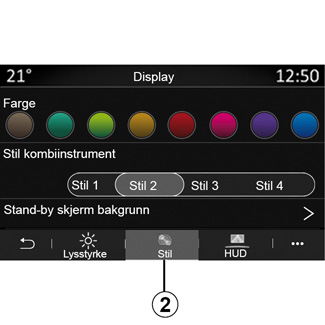
Fra ”Stil”-fanen 2, kan du velge en av flere visningsstiler for instrumentpanelet.
Du kan også velge et bilde for tilpasse bakgrunnen til standby-skjermen.
Du finner mer informasjon om hvordan du laster opp bilder ved å trykke på avsnittet på ”Apper” og velge ”Bilde”.
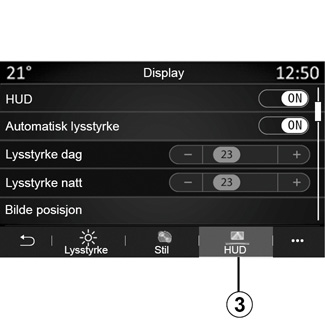
Fra ”HUD”-fanen 3 kan du konfigurere:
- aktivere/deaktivere frontrutedisplayet
- automatisk lysstyrke
- innstillingen for dagslysstyrke på skjermen
- innstillingen for kveldslysstyrke på skjermen
- bildeplassering på frontrutedisplayet
Merk: innstillingene for Daglysstyrke på den midtre skjermen deaktiveres om natten, og innstillingene for Nattlysstyrke på den midtre skjermen deaktiveres på dagtid.
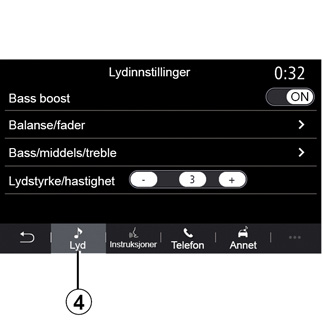
"Lyd"
I denne menyen kan du konfigurere de ulike lydinnstillingene.
Fra ”Lyd” 4-fanen kan du konfigurere følgende lydeutjevningsinnstillinger:
- Aktivere/deaktivere bassen
- JustereBalanse/fader"
- Justere verdiene for ”Bass/middels/treble”-lydene;
- Tilpasse lydstyrken til kjørehastigheten ved å trykke på ”+” eller ”-”;
-...

Balanse/fader
Bruk denne funksjonen for å stille inn lydbalansen. Trykk på ”Sentrert” eller ”Foran” for å optimalisere lydbalansen for alle i bilen eller for passasjerene bak (lyden bak i bilen kobles ut, og volumet foran i bilen modereres).
Når du trykker på skjermen, eller hvis modusen ”Manuelt”er valgt, kan du endre innstillingene ved å flytte målplasseringen 5.
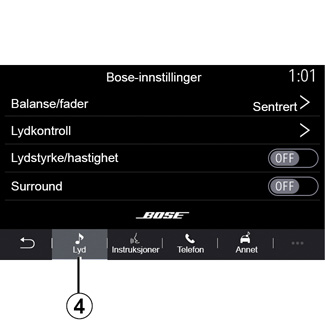
”Bose™” -lydsystem”
Hvis bilen er utstyrt med et ”Bose™”-lydsystem, kan ”Lyd” 4-fanen brukes til ekstra innstillinger:
- JustereBalanse/fader"
- innstille Bass/middels/treble-toner
- Aktivere/deaktivere volumnivået i forhold til kjørehastigheten.
Merk: på ”Bose™”-lydsystemet varierer lydstyrken automatisk i henhold til kjørehastigheten.
- aktivere/deaktivere Surround.
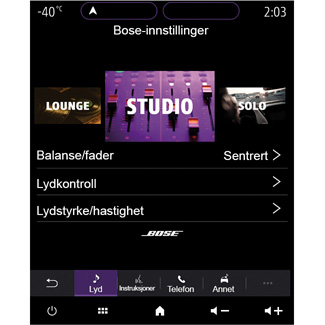
”Surround”-modus behandler ulike lyder slik at alle deler av kjøretøyet er i hjertet av lydsendingen.
Angi én av følgende forhåndsinnstilte musikalske omgivelser (avhengig av utstyrsnivå):
- Lounge
- Studio
- Solo
-...

Fra ”Instruksjoner” 6-fanen kan du konfigurere følgende alternativer:
- velge stemmetype for instruksjoner fra navigasjonsveiledningen;
- aktiver/deaktiver taleveiledningen;
- justere stemmestyrken til taleveiledningen;
- justere stemmegjenkjenningslydstyrken;
- aktivere/deaktivere lydene til stemmegjenkjenningsknappen;
- aktiver/deaktiver talekommando med stemmen (Voice command auto-barge in).
-...
Fra ”Telefon” 7-fanen kan du konfigurere følgende alternativer:
- justere lydstyrken til telefonringetonen;
- justere lydstyrken til telefonanropet.
Fra ”Annet” 8-fanen kan du konfigurere følgende alternativer:
- juster lyden til parkeringshjelpen:
- ”Aktivere/deaktivere lyden”;
- ”Velge lydtype”;
- ”Justere lydstyrken”.
- stille inn indikatorlydnivå;
- aktivere/deaktivere velkomstlydeffekter i kupeen;
- aktivere/deaktivere knappelydeffektene.
Fra 9-hurtigmenyen kan du stille tilbake til standardinnstillingene.
"Språk"
I denne menyen kan du velge språket som skal brukes i kjøretøyet. Velg ønsket språk.
Du får beskjed om stemmekommando er tilgjengelig for hvert enkelt språk.

Tastatur
Bruk denne menyen til å velge ett av følgende virtuelle tastaturer:
- ”Alfabetisk”;
- ”Azerty”;
- ”Qwerty”;
- ”Kyrillisk”;
- ”Gresk”;
-...
Når du begynner å skrive inn tekst, kan multimediasystemet foreslå relevante ord.
Du kan velge tastaturtypen fra hurtigmenyen til tastaturet.
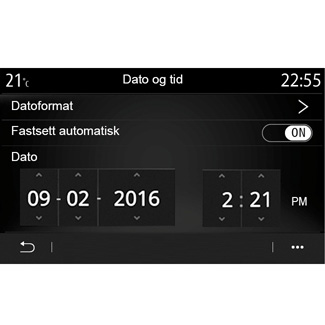
Dato og tid
I denne menyen kan du justere følgende:
- Visningsmodus;
- Dato;
- Klokkeslett (12 eller 24 timer);
- ”Analog” eller ”Digital” klokke;
- Automatisk justering;
- justering av klokkeslett og dato
Merk: vi anbefaler å beholde automatisk innstilling.
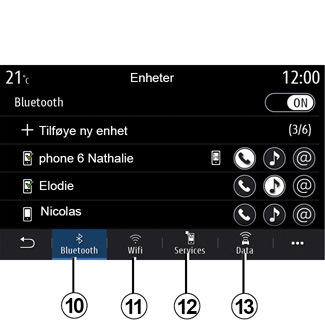
"Manager enheter"
Bruk denne menyen til å konfigurere ulike tilkoblinger til multimediesystemet:
- ”Bluetooth®” 10;
- ”WIFI” 11;
- ”Tjenester”12
- ”Datadeling” 13
Du kan pare/sammenkoble telefon(er) med multimediesystemet fra fanen ”Bluetooth®” 10. Se avsnittet ”Sammenkoble/frakoble en telefon” for mer informasjon.
Merk: listen over innstillinger kan variere alt etter utstyret.
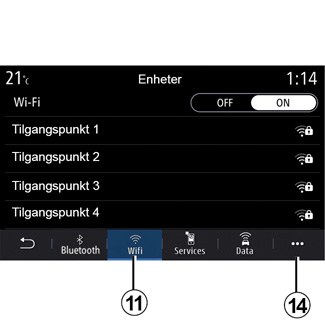
Fra ”WIFI” 11-fanen kan du bruke Internett-tilkoblingen til en ekstern enhet (hotspot) i en butikk, restaurant, hjemme eller via en telefon osv.
Bruk hurtigmenyen 14, for å:
- Slette hotspots
- Bruk en skjult hotspot
- Åpne tilkoblingsprosedyren
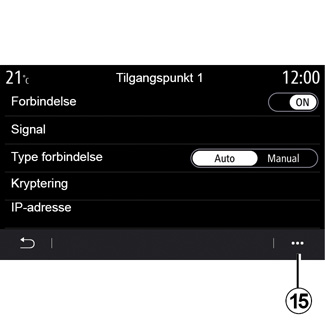
Velg en av WIFI enhetene som du skal konfigurere tilkobling for.
Du må ha et passord første gang du kobler deg til multimediesystemet.
Du kan slette tilgangspunktene fra hurtigmenyen 15.
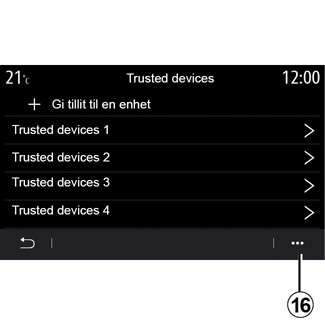
Bruk hurtigmenyen 16, for å:
- Konfigurere ulike tilkoblinger for hver godkjent enhet;
- Åpne hjelp for ”Speiling av smarttelefon”;
- Slette en godkjent enhet;
- Slette alle godkjente enheter.
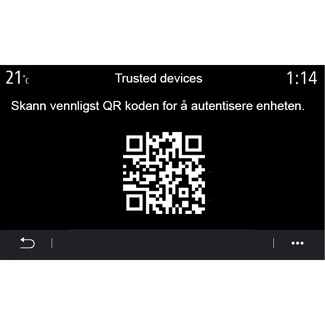
Du kan godkjenne en ny enhet ved å skanne systemet QR Code med telefonen din.
Når du bruker Hotspot-funksjonen, kan overføring av mobildata medføre kostnader som ikke omfattes av telefonabonnementet ditt.
Av hensyn til sikkerheten må dette bare utføres når bilen står stille.
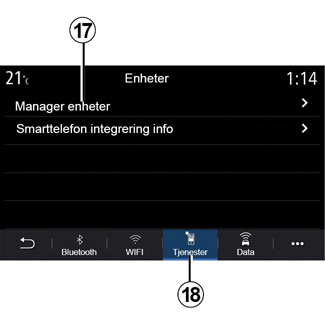
Du kan konfigurere ”Manager enheter” 17 og åpne en veiledning ”Smarttelefon integrering info” fra ”Tjenester”-fanen 18.
Koble telefonen til multimediesystemet. Kontroller at telefonen har en ”Android Auto™”-, ”Yandex.Auto”- eller™”-funksjon eller ”CarPlay™”-tjeneste som er kompatibel med multimediesystemet. Du finner mer informasjon i avsnittet Koble en telefon til/fra.
Merk: listen over innstillinger kan variere alt etter utstyret.
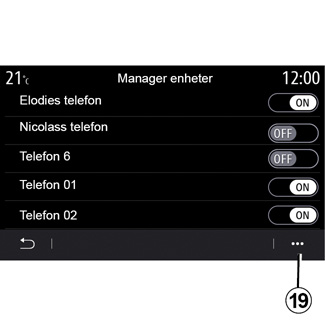
Ved hjelp av ”Manager enheter”-funksjonen 17, kan du velge smarttelefoner som du vil koble automatisk til ”Speiling av smarttelefon”.
Du kan slette enheter fra 19-hurtigmenyen.
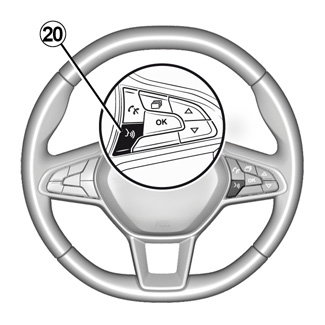
Når ”Android Auto™”-, ”Yandex.Auto™”-appen eller ”CarPlay™”-tjenesten fungerer med multimediesystemet, kan du bruke stemmegjenkjenningsknappen 20 i kjøretøyet til å styre enkelte funksjoner på smarttelefonen med talekommandoer. Du finner mer informasjon i avsnittet Bruke stemmegjenkjenning.

Fra ”Data” 21-fanen får du tilgang til følgende informasjon:
- hvilken nettleverandør har ansvaret for kommunikasjon i kjøretøyet;
- status og detaljer for tilkoblingen;
- datadeling.
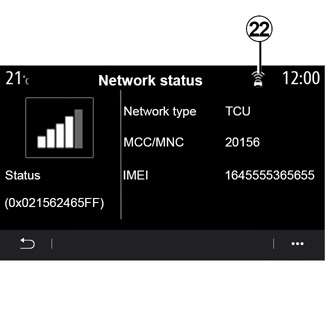
Status- og tilkoblingsdata viser status, mottaksnivå 22 og system-ID.

Mottaksnivå- og datadelingsstatus vises via 22-symbolet:
- datadeling på 23;
- datadeling av. Mottaksnivå 24;
- kjøretøy frakoblet eller utenfor dekningsområdet 25.
Av hensyn til sikkerheten må dette bare utføres når bilen står stille.

”Hjemmemeny”
Bruk denne menyen til å konfigurere startsidene for multimediesystemet.
Startsidene kan endres ved å legge til kontrollprogrammene du vil ha, og plassere dem som du vil på startsidene. Du finner mer informasjon om konfigurering av startsiden i avsnittet Legge til og administrere kontroll programmer.
Bruk hurtigmenyen 26, for å:
- Slette kontrollprogrammer
- Tilbakestille for å gjenopprette standardkonfigurasjon.

”Brukerprofil”
I denne menyen kan du velge brukerprofilen som skal brukes i systemet.
Velg ønsket brukerprofil.
Funksjoner som er koblet til brukerprofilen
Følgende innstillinger lagres i en brukerprofil:
- Systemspråk;
- Avstandsmåleenhet (hvis tilgjengelig);
- Konfigurasjon av startsiden;
- Skjerminnstillinger;
- MULTI-SENSE-innstillinger;
- Innstillinger for omgivelsesbelysning;
- Justering av ryggstøtten til førersetet;
- Innstillinger for utvendig sidespeil;
- Innstillinger for massasje;
- Forhåndsinnstillinger;
- Radioinnstillinger;
- Navigasjonsinnstillinger;
- Navigasjonshistorikk;
- Navigasjonsfavoritter;
- Personverninnstillinger (låse profilen osv.);
-...
Vi anbefaler vi at du låser profilen din for å beskytte personopplysningene dine bedre.
Se delen om aktivering av tjenester for mer informasjon om hvordan personopplysningene dine brukes.
GUEST-profil
Med GUEST-profilen får du tilgang til funksjonene på hovedmenyen.
”Rediger”-fanen 27 er ikke tilgjengelig fra denne profilen. GUEST-profilen tilbakestilles når systemet startes på nytt, innstillingene blir ikke lagret.
Bruk hurtigmenyen 28, for å:
- Tilbakestilling av profilen
-...

Endre navn på brukerprofilen
Fra fanen ”Generelt” 32, trykker du på knappen ”Rediger navn” 29, for endre navnet på profilen.
Bruk hurtigmenyen 31, for å:
- Låse / låse opp profilen
- Duplisere profilen;
- Slette alle innstillinger som er lagret med profilen;
- Oppdatere profilen
-...
Endre bildet i brukerprofilen
Fra fanen ”Generelt” 32, trykker du på ”Rediger bilde” 30, for å velge et bilde fra multimediesystemet eller fra en ekstern lagringsenhet (USB-minnepinne). Hvis du vil har mer informasjon, kan du se delen ”Bilde”.
Av hensyn til sikkerheten må dette bare utføres når bilen står stille.

